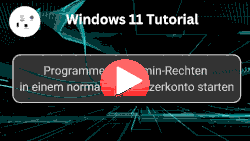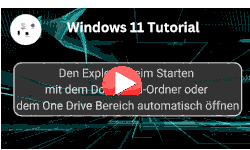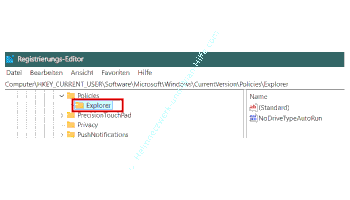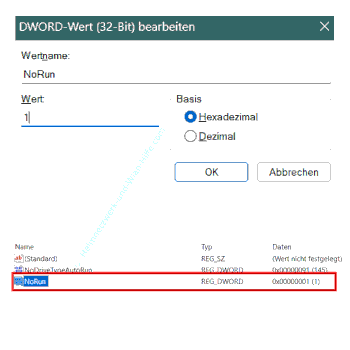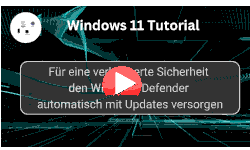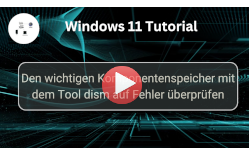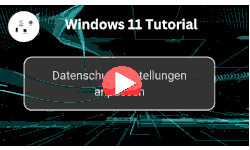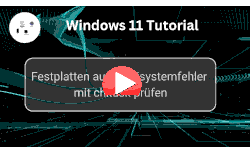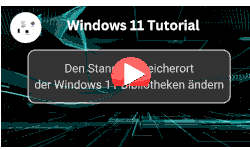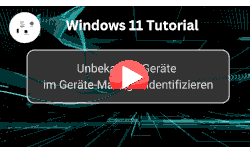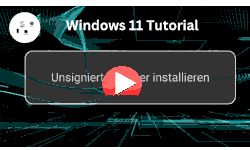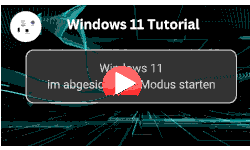auf heimnetzwerk-und-wlan-hilfe.com
nach Inhalten suchen!
- Home
- Windows 11
- Den Ausführen-Dialog deaktivieren
Den Ausführen-Dialog deaktivieren
In unserem heutigen Tutorial zeigen wir dir, wie du den Ausführen-Dialog in Windows deaktivierst, um unerwünschte Änderungen am System durch andere zu verhindern!
Der Ausführen-Dialog ist eine praktische Funktion, die es ermöglicht, Programme und Systembefehle schnell zu starten, zum Beispiel CMD, Notepad oder den Gruppenrichtlinien-Editor (gpedit.msc).
Aber genau das kann auch ein Sicherheitsrisiko sein, besonders wenn dein PC von mehreren Personen genutzt wird.
In diesem Video zeige ich Dir Schritt für Schritt, wie du den Ausführen-Dialog sperrst und zusätzlich absicherst.
Den Ausführen-Dialog in Windows deaktivieren
Methode 1: Per Registrierungsschlüssel (Registry)
Die sicherste Methode, um den Ausführen-Dialog zu deaktivieren, ist über die Windows-Registrierung. Und so geht’s:
Registry-Editor öffnen
Drücke die Tastenkombination "Windows + R-Taste"
Gib "regedit" ein und bestätige mit Enter.
Falls die Benutzerkontensteuerung erscheint, klicke auf Ja.
Zum richtigen Registrierungsschlüssel navigieren
Öffne im Registry-Editor den Pfad:
HKEY_CURRENT_USER\SOFTWARE\Microsoft\Windows\CurrentVersion\Policies
Hier sollte auch ein Schlüssel "Explorer" existieren.
Falls es dort den Schlüssel Explorer nicht gibt, erstelle ihn mit einem Rechtsklick auf "Policies" → Neu → Schlüssel → Name: "Explorer"
Neuen Wert anlegen und konfigurieren
Klicke mit der rechten Maustaste auf den Schlüssel "Explorer"
Wähle Neu → DWORD-Wert (32-Bit)
Vergib den Namen "NoRun"
Doppelklicke auf den neuen Eintrag und setze den Wert auf "1"
Bestätige mit "OK"
PC neu starten
Damit die Änderungen wirksam werden, starte deinen PC neu.
Der Ausführen-Dialog kann nun nicht mehr über Windows + R oder das Startmenü geöffnet werden.
Damit sind wir am Ende mit unserem heutigen Tutorial und du hast du gelernt, wie du den Ausführen-Dialog in Windows deaktivierst und dein System damit etwas mehr gegen unbefugte Änderungen absicherst.
Wir hoffen natürlich, dass dieses Tutorial nützlich für dich war und wünschen dir noch viel Spaß mit unseren vielen anderen Tutorials auf Heimnetzwerk-und-Wlan-Hilfe.com.
Vielleicht interessieren dich auch folgende Artikel:
Ordneransicht für Ordnertypen ändern
Explorer mit neuen Startoptionen nutzen
Defender mit automatischen Updates versorgen
Komponentenspeicher mit dism prüfen
Die Virtuelle Tastatur konfigurieren
Datenschutzeinstellungen für mehr Privatsphäre anpassen (Win 11)
Den Standardspeicherort der Bibliotheken ändern (Win 11)
Infos bei Wikipedia
Weitere Informationen zu Windows 11
Infos bei Google
Den Ausführen-Dialog deaktivieren
Zurück zum Seitenanfang von:
Den Windows 11 Ausführen-Dialog deaktivieren
Den Windows 11 Ausführen-Dialog deaktivieren
Zurück zur:
Windows 11 Artikel- und Videoübersicht
Windows 11 Artikel- und Videoübersicht
Zurück zur Startseite von heimnetzwerk-und-wlan-hilfe.com
Wenn dir der eine oder andere Tipp auf unseren Seiten Nerven und graue Haare erspart hat, dann unterstütze doch unser Team mit einer kleinen Spende, die uns dabei helfen, die hohen Bereitstellungskosten aufzubringen.